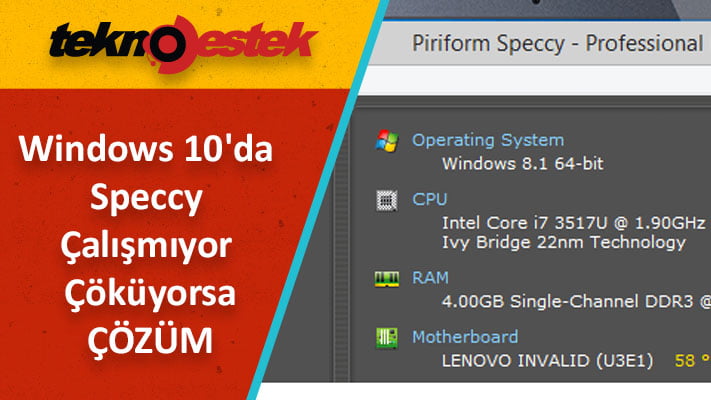Bazı Windows 10 kullanıcıları, Speccy çalışmıyor, sık sık çöküyor veya çalışmadığı ile ilgili sorunlar yaşadıklarını bildirdi.
Windows 10’da Speccy Çalışmıyorsa Speccy’nin en son sürümünün yüklü olduğundan emin olun.
Virüsten koruma yazılımınızın işletim sisteminize müdahale edebileceğini kontrol edin.
Aşağıdaki adım adım kılavuzumuzu izleyerek Speccy’nin 32 bit sürümünü kullanın.
Speccy yararlı bir uygulamadır, ancak bazen Speccy PC’nizde çökebilir ve başka birçok soruna neden olabilir. PC’nizde Speccy ile ilgili herhangi bir sorun yaşıyorsanız, bugünün makalesinde bunları nasıl düzelteceğinizi göstereceğiz. Speccy kullanımı ile ilgili detaylı bilgi için Bilgisayarınız İçin En İyi 5 Benchmark Programı makalemizi inceleyebilirsiniz.
Windows 10’da Speccy çalışmıyor sorunu nasıl düzeltilir?
Bazen belirli uygulamalar PC’nizde çökebilir ve bu biraz normal olsa da, bir uygulama sürekli olarak çöküyorsa bu bir sorun olabilir. Birçok kullanıcı Speccy kullanıyor ve sık sık çökme bildirdiler. Bu sorundan bahsetmişken, işte kullanıcıların bildirdiği bazı yaygın sorunlar:
- Başlangıçta Speccy çökmesi – Bazen 64 bit Speccy kullanıyorsanız bu sorun oluşabilir. Sorunu çözmek için 32 bit sürüme geçin ve sorunun çözülmesi gerekir.
- Speccy bilgisayarı çökertiyor – Speccy kurulumunuz bozuksa bu sorun oluşabilir. Sorunu çözmek için yeniden yükleyin ve sorun çözülmelidir.
- Speccy sürekli çöküyor – Yönetici ayrıcalıklarına sahip değilseniz, bazen Speccy PC’nizde çökmeye devam edebilir. Uygulamayı yönetici olarak başlatmanız yeterlidir ve sorun çözülmelidir.
1. Speccy’nin 32 bit sürümünü kullanın
Birçok kullanıcı, Speccy’nin Windows’un 64 bit sürümleriyle bazı sorunları olduğunu bildirdi. 64 bit Speccy, Windows 10 ile bazı uyumluluk sorunlarına sahiptir ve bu, çökmelere ve diğer çeşitli sorunlara yol açabilir.
Bu sorunu önlemek için, kullanıcılar bunun yerine 32 bitlik bir Speccy sürümünü kullanmayı öneriyor çünkü bu sürüm bu sorundan muzdarip değil. Speccy’yi kurduğunuzda, PC’nize hem 32 bit hem de 64 bit sürümleri yüklersiniz, böylece Speccy’yi tekrar indirmeniz gerekmez.
Bu çözümün çalışıp çalışmadığını kontrol etmek için Speccy’nin kurulum dizinine gidin. Artık her iki fark etmeli Speccy.exe ve Speccy64.exe dosyaları. İlkini çalıştırın ve her şeyin çalışıp çalışmadığını kontrol edin. Varsa, masaüstünüzdeki Speccy kısayolunuzu her zaman 32 bit sürümü çalıştırabilmesi için değiştirmeniz yeterlidir.
Bunu yapmak için şu adımları uygulamanız yeterlidir:
- Masaüstünüzdeki Speccy kısayoluna sağ tıklayın ve menüden Özellikler’i seçin.
- Bulun Hedef alanını ve değişim Speccy64.exe için Speccy.exe Bunu yaptıktan sonra, değişiklikleri kaydetmek için Uygula ve Tamam’ı tıklayın.
Bu değişiklikleri yaptıktan sonra, kısayolunuz her zaman Speccy’nin 32 bit sürümünü başlatır ve sorunun çözülmesi gerekir.
2. Virüsten koruma yazılımınızı kontrol edin
Kullanıcılara göre, bazen virüsten koruma yazılımınız belirli uygulamalara müdahale edebilir ve bu, bunun ve diğer birçok hatanın ortaya çıkmasına neden ola bilir. Speccy bilgisayarınızda çökerse, antivirüs ayarlarınızı değiştirmeyi deneyin ve belirli özellikleri devre dışı bırakın.
Bu işe yaramazsa, bir sonraki adımınız virüsten koruma yazılımınızı tamamen devre dışı bırakmak olacaktır. Bazı durumlarda, bu sorunu çözmenin tek yolu virüsten koruma yazılımınızı kaldırmanızdır, bu yüzden denemek isteyebilirsiniz. Windows 10’u kaldırsanız bile, Windows Defender tarafından korunmaya devam etmelisiniz, böylece güvenliğiniz için endişelenmenize gerek kalmaz.
Antivirüs bazen bir güvenlik tehdidi oluşturmasalar bile belirli uygulamaları engelleye bilir. Ve Speccy antivirüsünüzü kaldırdıktan sonra çalışırsa, belki de farklı bir antivirüs yazılımı kullanmayı düşünmelisiniz.
TrendMicro, tüm çevrimiçi tehditlere karşı mükemmel koruma sağlar ve sisteminize hiçbir şekilde müdahale etmez, bu nedenle iyi ve güvenilir bir antivirüs arıyorsanız, TrendMicro’yu kontrol ettiğinizden emin olun.
3. Uygulamayı yönetici olarak çalıştırmayı deneyin
Speccy bilgisayarınızda çökerse, sorun yönetici ayrıcalıklarının olmaması ola bilir. Bazen belirli uygulamaları düzgün kullanmak için onları yönetici olarak çalıştırmanız gerekir. Speccy bilgisayarınızda çökerse, aşağıdakileri yaparak yönetici olarak çalıştırmayı deneyin:
- Speccy kısayolunu bulun ve sağ tıklayın.
- Menüden Yönetici olarak çalıştır’ı seçin.
Speccy sorunsuz başlarsa, sorun yönetici ayrıcalıklarıdır. Temel olarak, yukarıdaki adımları kullanarak uygulamayı her zaman yönetici ayrıcalıklarıyla çalıştırarak bu sorunu önleyebilirsiniz.
İsterseniz, aşağıdakileri yaparak uygulamayı yönetici ayrıcalıklarıyla çalışmaya zorlayabilirsiniz:
- Speccy’nin kısayoluna sağ tıklayın ve menüden Özellikler’i seçin.
- Gidin Uyumluluk sekmesine. Şimdi bu programı yönetici olarak çalıştır seçeneğini işaretleyin ve Uygula ve Tamam’ı tıklayın.
Bunu yaptıktan sonra, Speccy her zaman yönetici ayrıcalıklarıyla başlayacak ve sorun çözülmelidir.
4. Speccy’nin en son sürümünün yüklü olduğundan emin olun
Speccy Windows 10 PC’nizde çökerse, sorunun nedeni uygulamadaki bir aksaklık veya hatadan kaynaklanmış ola bilir. Bu tür sorunlar ortaya çıka bilir ve geliştiriciler genellikle bunları hızlı bir şekilde çözer.
Speccy sorunu için, uygulamadaki güncellemeleri kontrol edin veya en son sürümü indirin ve kurun. Bunu yaparak Speccy’yi güncellemeye zorlarsınız ve uygulama güncellendikten sonra sorun tamamen çözülür.
5. Speccy’yi yeniden yükleyin
Kullanıcılara göre, Speccy bilgisayarınızda çökerse, sorun kurulumunuz olabilir. Bazen Speccy kurulumu bozula bilir ve bu her türlü soruna neden ola bilir. Bu sorunları çözmek için Speccy’yi tamamen yeniden yüklemeniz gerekir.
Öncelikle uygulamayı kaldırmanız gerekir. Speccy’yi diğer herhangi bir uygulama gibi kaldırabilirsiniz, ancak biz farklı bir yaklaşım öneriyoruz. Bazı uygulamalar, siz onları kaldırdıktan sonra bile artık dosyaları ve kayıt defteri girdilerini bıraka bilir.
Bu dosyalar ve girişler yine de sisteminize müdahale ede bilir, bu nedenle bunları da kaldırmak önemlidir. Bunu manuel olarak yapabilmenize rağmen, Revo Uninstaller gibi bir üçüncü taraf yazılımı kullanmanızı tavsiye ederiz. Pek çok yazılım kalıntısını da kaldırır, bu da harika bir seçenektir.
Bu, uygulamaları kaldırmak için optimize edilmiş özel bir yazılımdır ve onu kullanarak herhangi bir uygulamayı, onunla ilişkili tüm dosyalar ve kayıt defteri girdileriyle birlikte bilgisayarınızdan kaldırabilirsiniz.
Speccy’yi bilgisayarınızdan kaldırdıktan sonra, en son sürümü indirin ve kurun; sorun tamamen çözülmelidir.
6. En son güncellemeleri yükleyin
Speccy ile sorun yaşamaya devam ediyorsanız, sorunu çözmenin belki de en iyi yolu en son güncellemeleri yüklemektir. Bazen Windows 10 ve diğer uygulamalarla ilgili sorunlar, sisteminiz güncel değilse ortaya çıka bilir ve bu sorunu çözmek için Windows’u en son sürüme güncellemeniz gerekir.
Windows 10, çoğu zaman en son güncellemeleri otomatik olarak yükler, ancak bazen belirli aksaklıklar nedeniyle bir veya iki güncellemeyi kaçırabilirsiniz. Ancak, aşağıdakileri yaparak güncellemeleri manuel olarak kontrol edebilirsiniz:
- Aç Ayarlar uygulaması için gezinmek Güncelleme ve Güvenlik bölümünde.
- Sağ bölmede, Güncellemeleri kontrol et düğmesini tıklayın.
Windows şimdi mevcut güncellemeleri kontrol edecek ve mevcut güncellemeleri arka planda otomatik olarak indirecektir. Güncellemeler indirildikten sonra, yüklemek için bilgisayarınızı yeniden başlatmanız yeterlidir. Sisteminizi en son sürüme güncelledikten sonra, sorunun hala orada olup olmadığını kontrol edin.
7. Speccy çalışmıyor Farklı bir uygulama kullanmayı deneyin
Speccy, donanımınızı kolayca izlemenizi sağlayan kullanımı basit bir uygulamadır. Ancak, bu özellikleri sunan tek uygulama bu değil. Speccy PC’nizde çöküyorsa ve önceki çözümler sorunu çözmediyse, belki de farklı bir uygulama kullanmayı düşünmek için iyi bir zamandır.
AIDA64 Extreme, Speccy ile aynı özellikleri sunar, ancak size Speccy’nin sunmayabileceği bazı gelişmiş bilgileri de gösterir. Speccy ile sorunu çözmeyi başaramadıysanız veya daha gelişmiş bir araç istiyorsanız, AIDA64 Extreme’i denemeyi düşünün.
PC’nizi izlemek veya bilgisayarınızın özelliklerini öğrenmek istiyorsanız. Speccy oldukça kullanışlı bir uygulama ola bilir. Ancak, Speccy çalışmıyor ile ilgili sorunlar ortaya çıka bilir. Ve Speccy bilgisayarınızda çökerse, bu makaledeki bazı çözümleri denediğinizden emin olun.